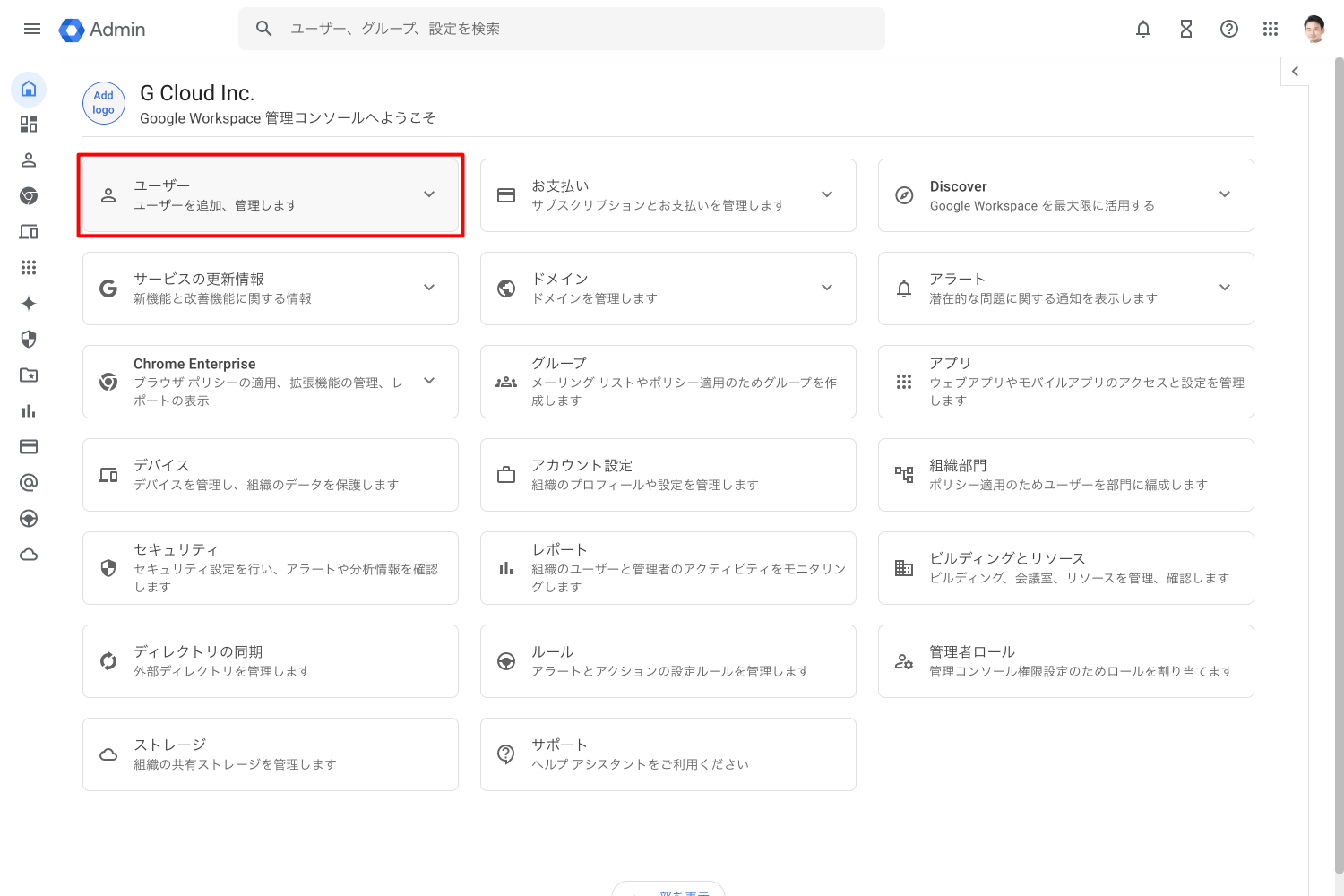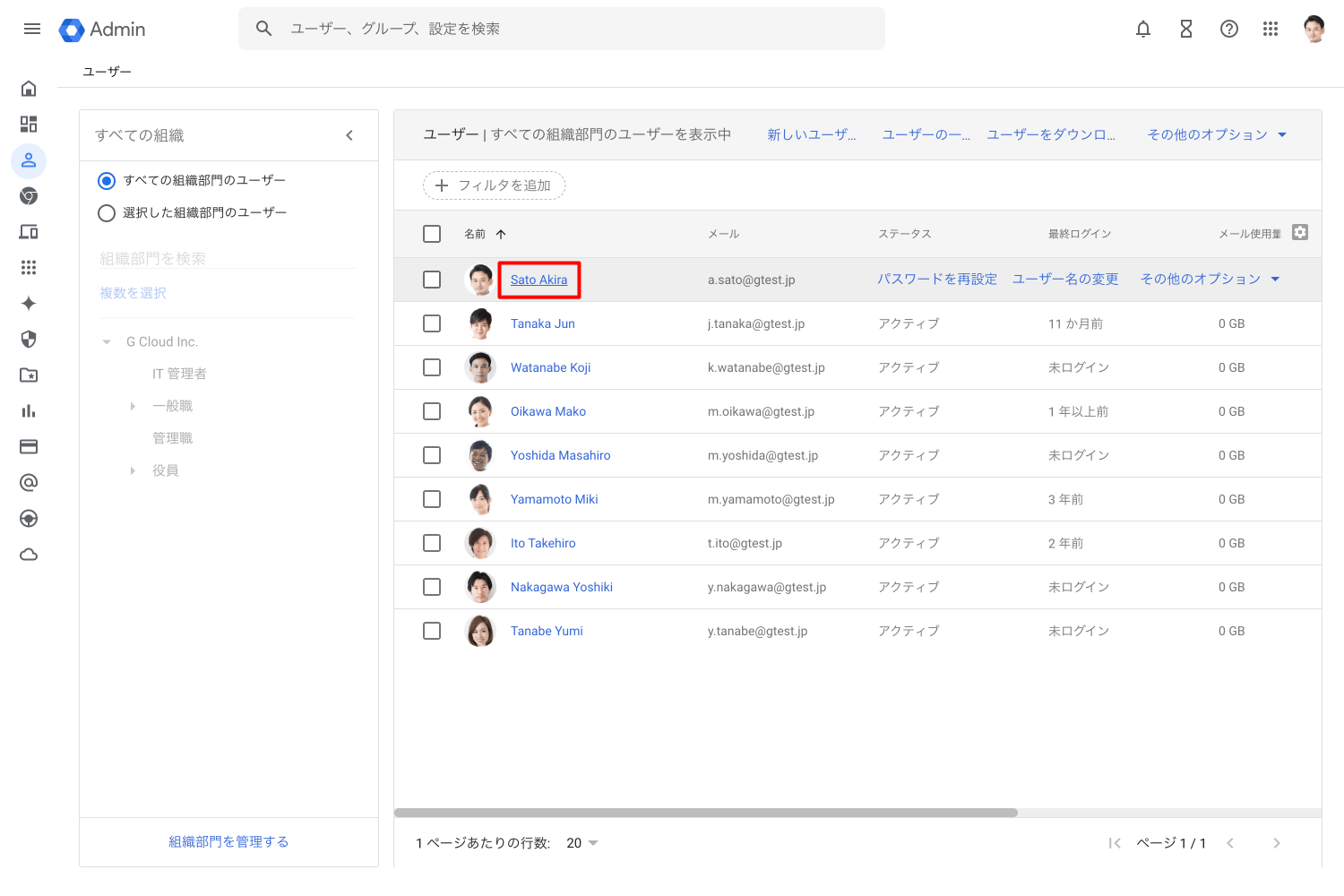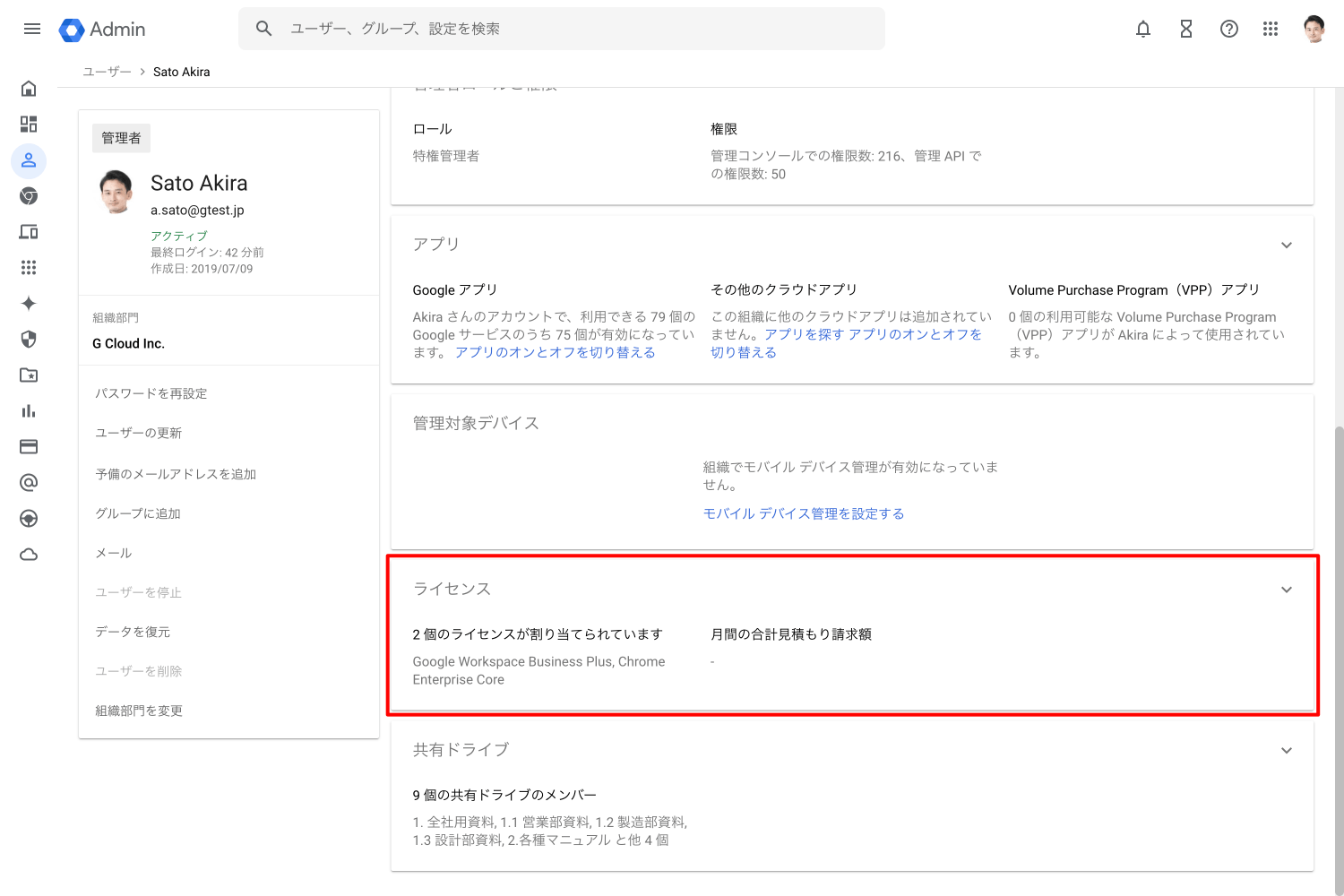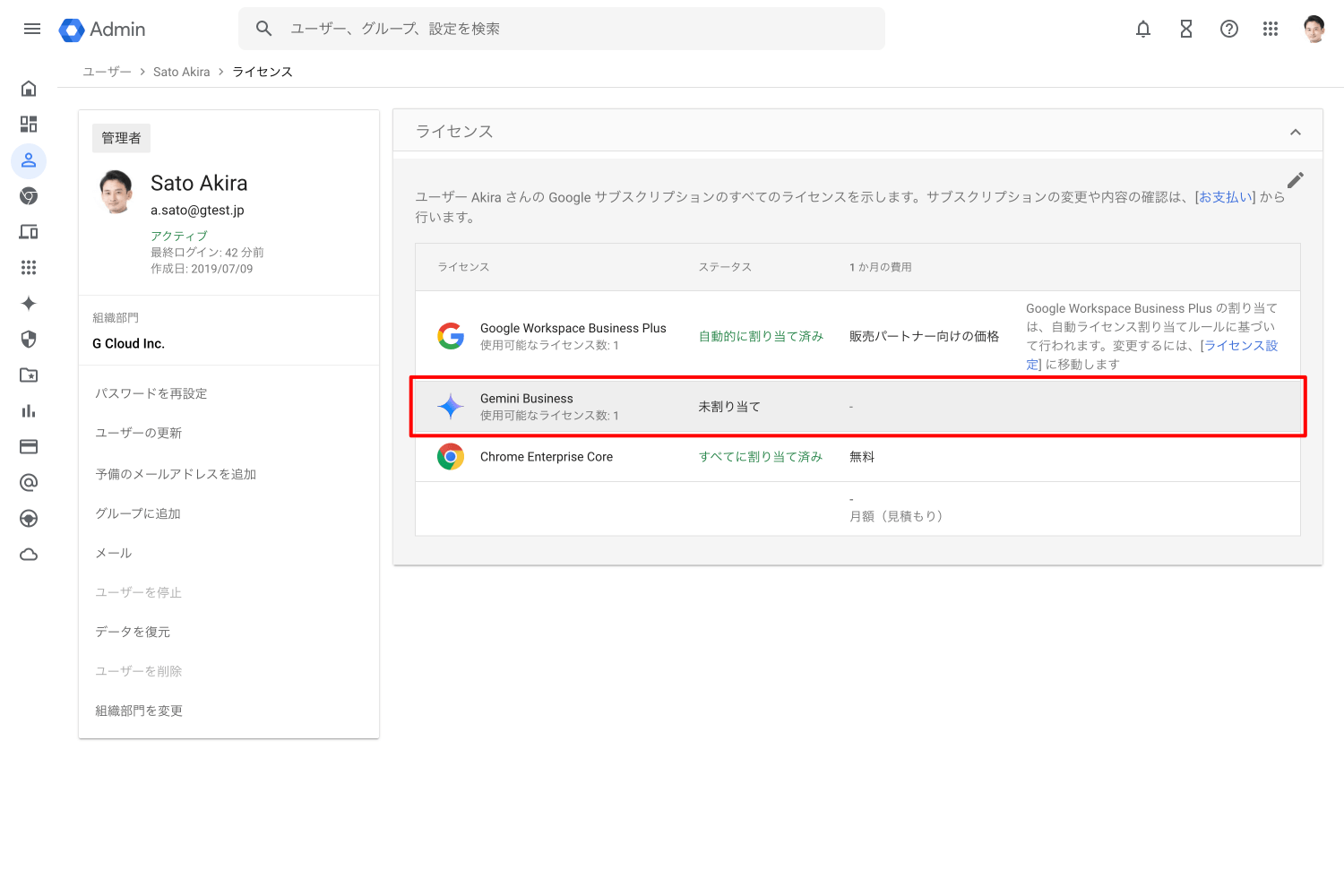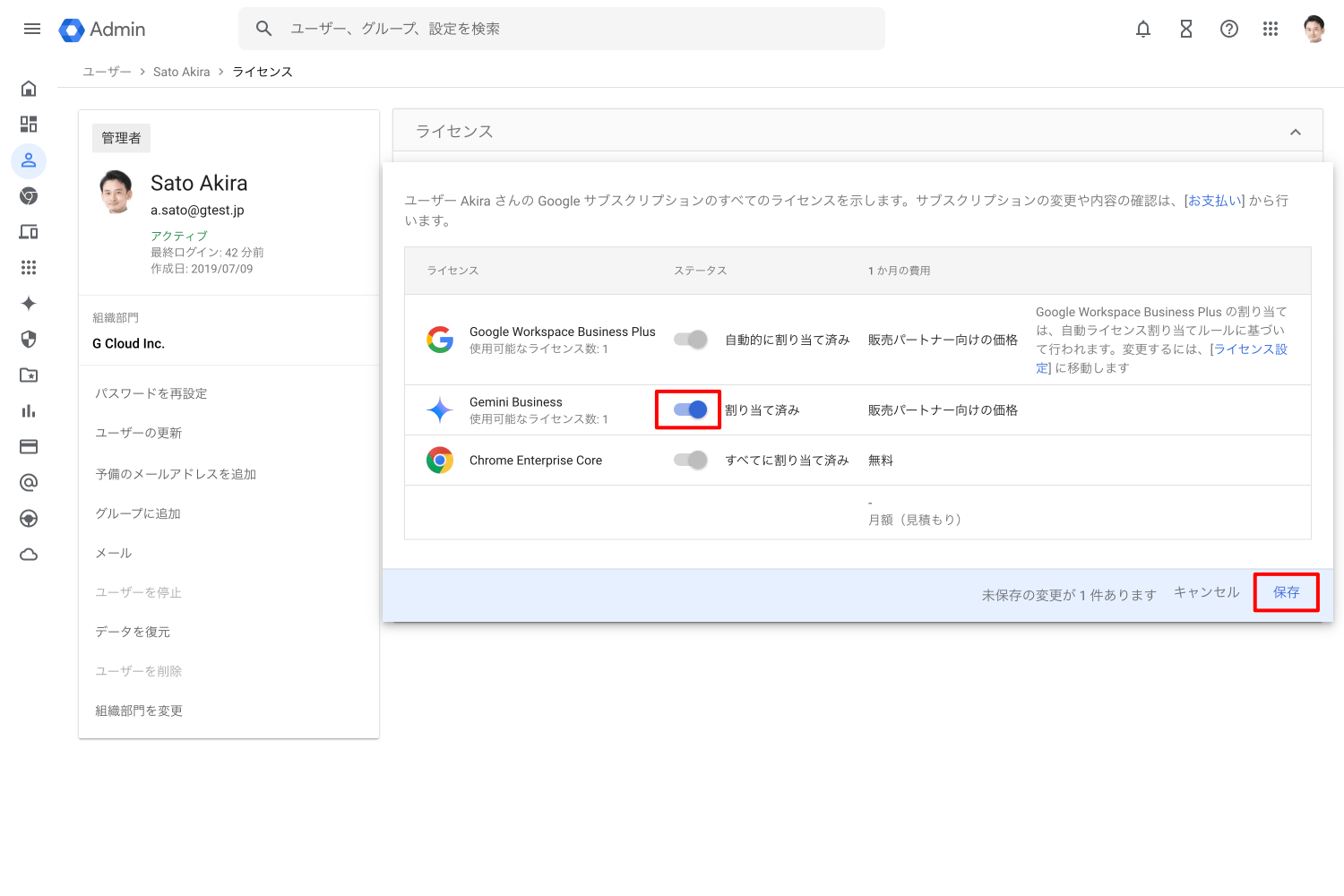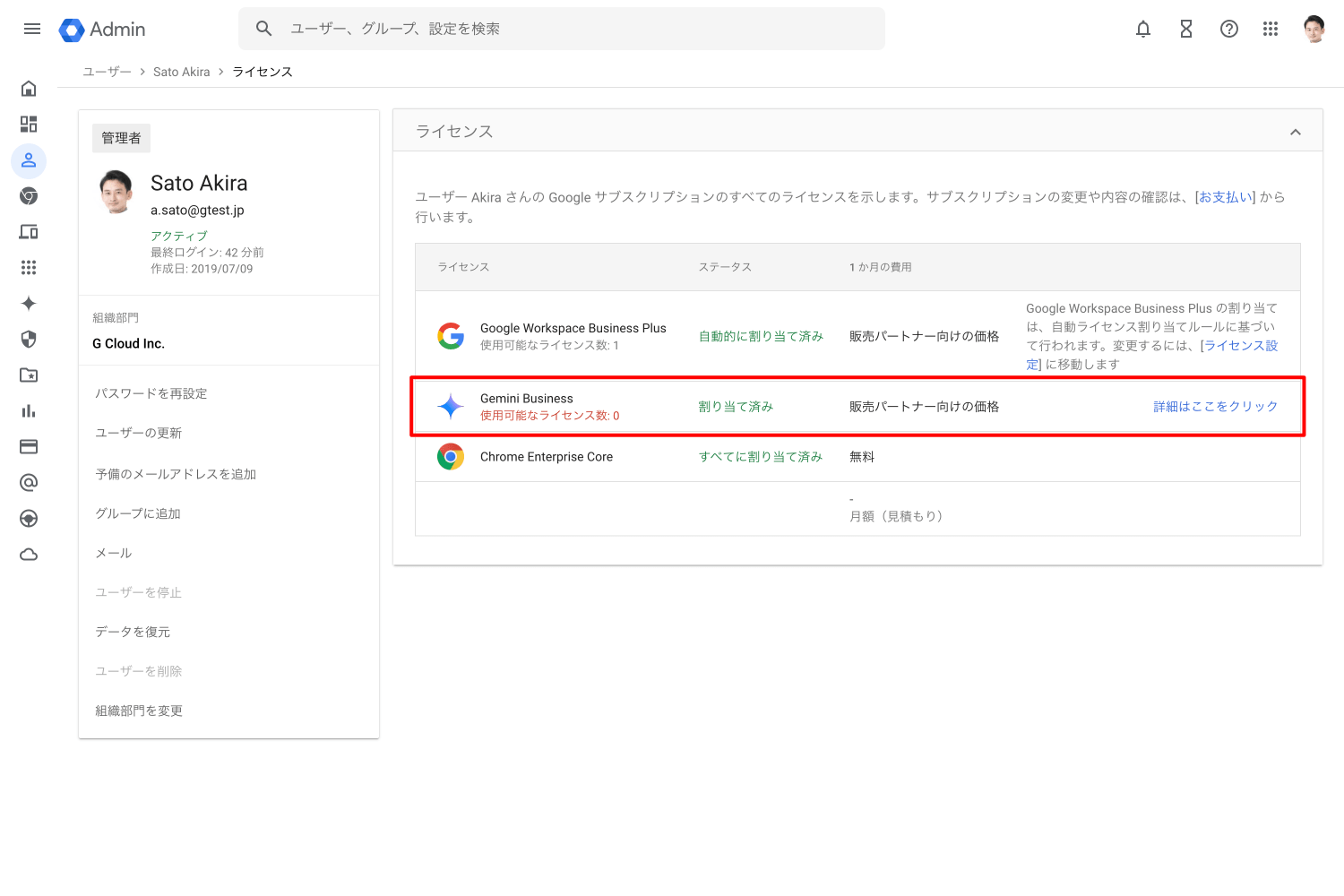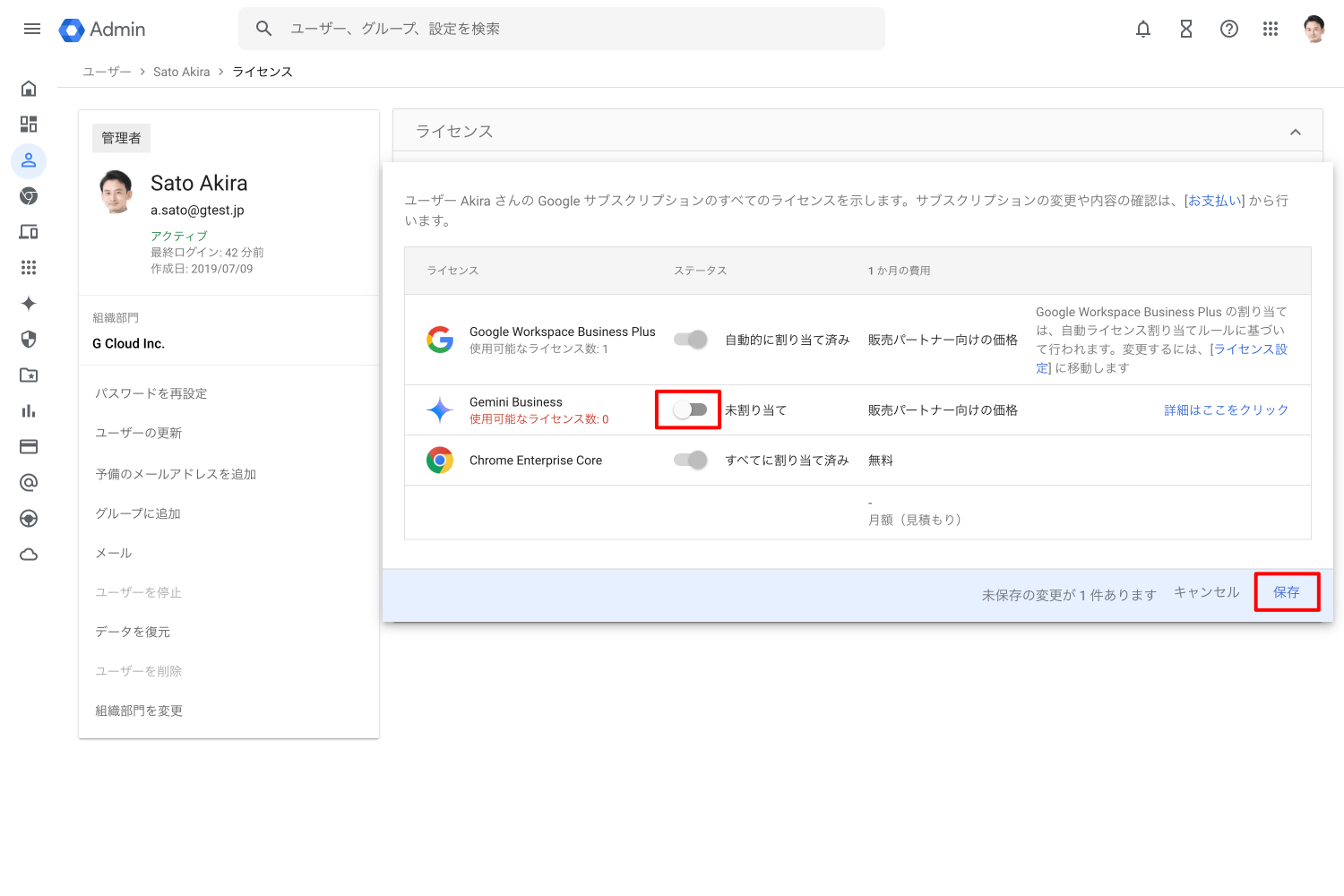Google Workspace の管理者は、Gemini for Google Workspace の利用を希望するユーザーにライセンスの付与を行うことが可能です。
組織で Gemini for Google Workspace をまだご利用でない場合は、はじめに Gemini 30日間の無料試用をお申し込みください。
すでに組織で Gemini for Google Workspace をご利用で、Gemini ライセンスの追加購入をご希望の場合はこちらからお申し込みください。(Google Workspace を年払いプランでご利用の場合のみ)
1. Google 管理コンソールにログイン
Web ブラウザを開き、管理者権限をもっているユーザーアカウントで Google 管理コンソール(admin.google.com)にログインします。
ホームが表示されたら[ユーザー]アイコンをクリックします。
2. Gemini ライセンスを付与するユーザーアカウントを選択
ユーザーアカウント一覧画面が表示されるので、Gemini ライセンスを付与するユーザーのユーザー名をクリックします。
3. ユーザーに Gemini ライセンスを付与
ユーザーの詳細画面が表示されるので、[ライセンス]をクリックします。
ライセンス管理画面にて Gemini ライセンス(Gemini Business もしくは Gemini Enterprise)をクリックします。
Gemini ライセンス(Gemini Business もしくは Gemini Enterprise)のステータスを「割り当て済み」に変更して[保存]をクリックします。
ユーザーに Gemini ライセンスが割り当てられました。
これで、このユーザーは Gemini for Google Workspace のご利用が可能となります。
4. ユーザーから Gemini ライセンスを削除
ユーザーから Gemini ライセンスを削除する場合は、Gemini ライセンスのステータスを「未割り当て」に変更して[保存]します。
Google Workspace セットアップ&サポート > Google Workspace の使い方 > 管理コンソール > ユーザーに Gemini のライセンスを付与する